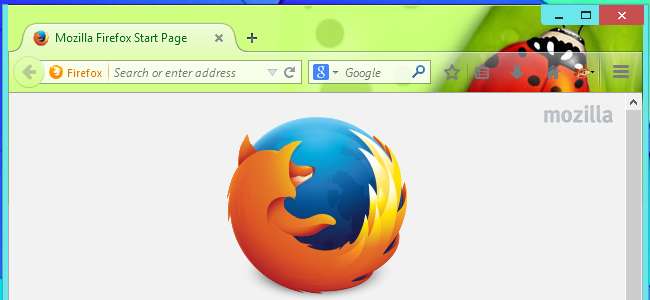
Firefox-teman - även känd som "personas" - kan ändra hur din webbläsare ser ut, vilket gör den mer personlig. Om du vill teman de applikationer du använder , det finns inget bättre program för temat än din webbläsare.
Det här är inte så svårt - allt du behöver göra är att hitta en bakgrundsbild eller två och beskära dem till rätt proportioner. Chrome-användare kan använda Googles enkla skapare av Chrome-temat för att skapa sina egna webbläsarteman .
Gör dina bilder redo
RELATERAD: Så här skapar du enkelt ditt eget Google Chrome-tema
Ett Firefox-webbläsartema består av två bilder. Det finns en sidhuvudbild som visas bakom allt högst upp i Firefox-fönstret och en sidfotbild som visas bakom sök- och tilläggsfält längst ner i fönstret. De senaste versionerna av Firefox tar bort tilläggsfältet såvida du inte installerar ett tillägg för att få tillbaka det, så den översta bilden är mycket viktigare. Den nedre bilden visas först när du trycker på Ctrl + F för att använda verktygsfältet Sök. Besök temagalleriet för att se färdiga Firefox-teman du kan använda.
Hitta först en snygg bild som kommer att fungera bra i ditt övre verktygsfält. Mozilla råder att ”Subtila, mjuka kontrastbilder och lutningar fungerar bäst; mycket detaljerade bilder kommer att konkurrera med webbläsargränssnittet. ” Det övre högra hörnet ska också ha den mest intressanta biten av bilden, eftersom det övre högra hörnet av bilden alltid kommer att visas i det övre högra hörnet av din webbläsare. När du ändrar storlek på webbläsarfönstret kommer mer av bildens vänstra sida att synas.
Här är de exakta bildspecifikationer som krävs:
- Rubrikbild : 3000 pixlar brett x 200 pixlar högt, PNG- eller JPG-format, 300 kB maximal filstorlek
- Sidfotbild : 3000 pixlar brett x 100 pixlar högt, PNG- eller JPG-format, 300 kB maximal filstorlek
Till att börja med vill du ha en bild på minst 3000 pixlar bred. Med en tillräckligt stor bild hittad är allt du behöver göra att beskära den till nuvarande proportioner. Många skrivbordsbildredigerare (som det utmärkta Paint.NET ) kan göra detta, liksom online bildredigerare (som det praktiska Pixlr Editor ).
Till exempel, i Pixlr, skulle du öppna din bild, välja det rektangulära markeringsverktyget, välja "Fast storlek" i rutan Begränsning och ange en bredd på 3000 pixlar och en höjd på 200. Du kan sedan välja ett lämpligt storlek område av bilden. (Naturligtvis kan du också ändra storlek på din bild innan du beskär den på det här sättet.)
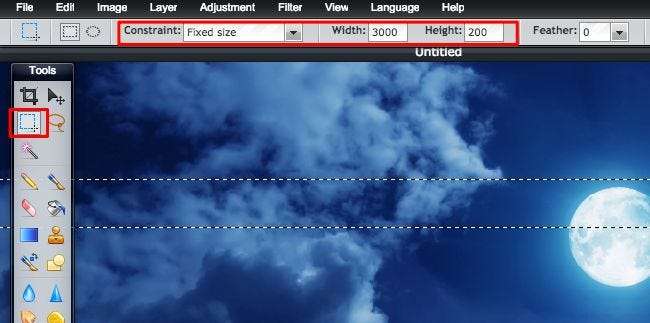
Du skulle sedan beskära din bild - välj Bild> Beskär i Pixlr - och du får en bild i rätt storlek. Du kan nu spara den på din dator (Arkiv> Spara i Pixlr). Upprepa denna process om du vill ha en sidfot, men se till att den bara är 3000 × 100 istället för 3000 × 200.
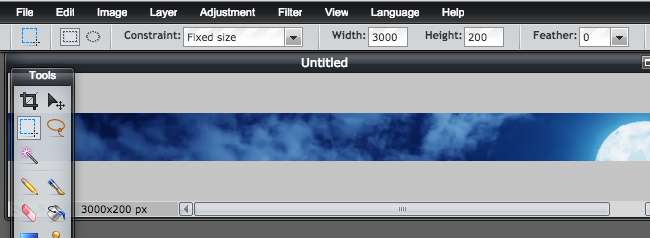
Aktivera och konfigurera ditt anpassade tema
Om du vill skapa ett anpassat tema utan att skicka det till webbplatsen för Mozilla-teman installerar du Mozillas tjänsteman People Plus-tillägg . Starta om din webbläsare efter installationen, klicka på Personas Plus-ikonen i verktygsfältet och välj Inställningar. Aktivera kryssrutan "Aktivera anpassade personas" och klicka på OK.
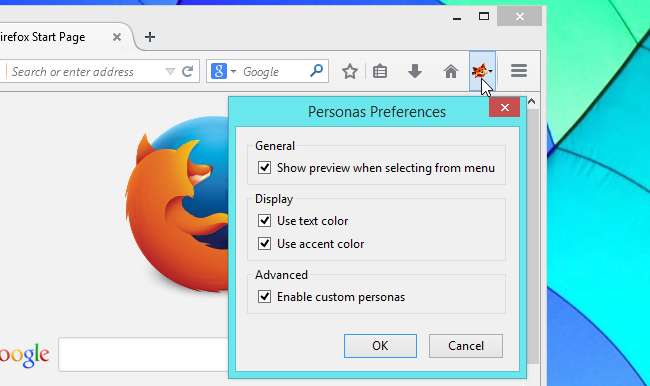
Du kan nu klicka på Personas Plus-ikonen i verktygsfältet, peka på Anpassad person och klicka på Redigera. Detta tar dig till ett fönster med ett enkelt gränssnitt för att ange dina bilder och önskade textfärger. Använd alternativen här för att bläddra efter rubrikbildfilen du skapade tidigare och den kommer automatiskt att visas i ditt Firefox-verktygsfält.
Observera att sidfotens bild är valfri - du ser verkligen bara om du använder Sök-fältet idag. Om du inte väljer en sidfotbild ser sökfältet ut som en normal del av gränssnittet utan några teman. De flesta kommer förmodligen vara nöjda med det.
Välj lämplig text och accentfärger så att webbläsarens verktygsfältstext och ikoner sticker ut.
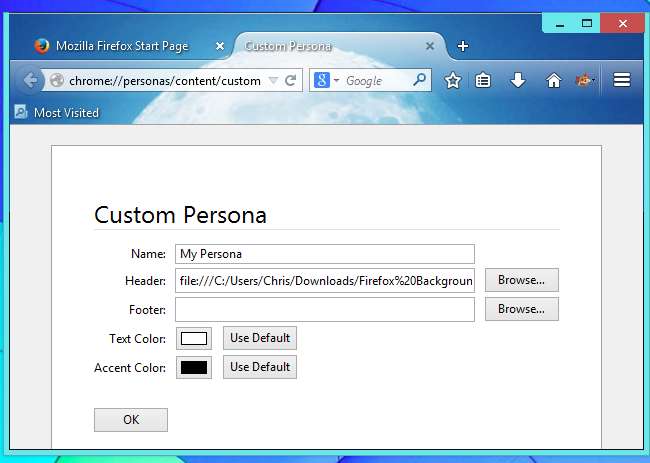
Det resulterande temat fungerar på alla operativsystem, oavsett om du använder Firefox på Windows, Linux eller Mac OS X.
Om du vill skicka ditt tema för andra att bläddra, installera och betygsätta på webbplatsen för Mozilla-tilläggsgallerier använder du Skicka en ny temasida på Mozillas webbplats. Du måste skapa ett utvecklarkonto först.







